افزونه Sucuri افزونه ای برای افزایش امنیت وردپرس در سیستم مدیریت محتوایی وردپرس می باشد (شاید به حد افزونه Wordfence Pro باشد) که همانطور که می دانید امروزه به دلیل بارش های بسیار زیادی که در وردپرس به وجود آمده سیستم مدیریت محتوای وردپرس در وضعیت امنیتی بسیار خوبی قرار ندارد موضوعی که حتماً باید رعایت شود این می باشد که شما باید در سیستم مدیریت محتوای خود یک افزونه ایمنی نصب نمایید تا بتوانید به این صورت امنیت سیستم مدیریت محتوای خود و همچنین وب سایت خود را بالا ببرید.
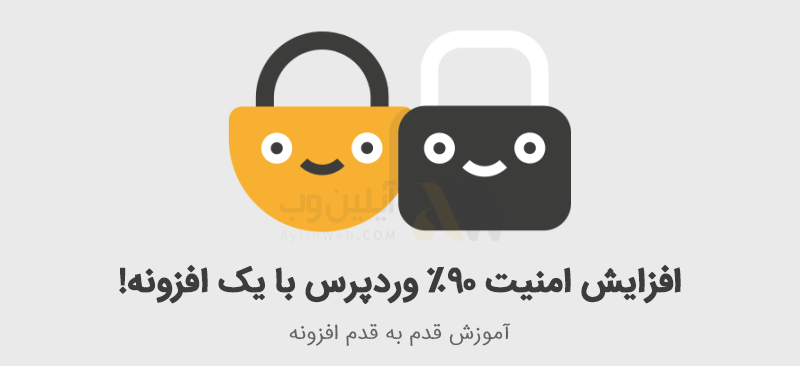
[toc]
خلاصه ای درباره افزایش امنیت وردپرس
برای اینکه شما بتوانید امنیت سیستم مدیریت محتوایی وردپرس خود را بالا ببرید پیشنهاد ما به شما این است که از افزونه Sucuri استفاده نمایید. اگر شما دارای یک وب سایت وردپرسی می باشید و قصد دارید که امنیت وبسایت خود را تا حد زیادی بالا ببرید می توانید این مقاله را تا انتها مطالعه نمایید و در رابطه با افزونه Sucuri اطلاعات کاملی به دست آورید. پس ما تا انتهای این مقاله همراه باشید:
بررسی افزونه Sucuri
همانطور که گفته شد افزونه Sucuri یک افزونه ایجاد امنیت در سیستم مدیریت محتوای وردپرس می باشد که از زمان عرضه این افزونه تاکنون این افزونه موفق شده که به بیش از ۴۰۰ هزار نصب فعال دست یابد. شما با نصب این افزونه و استفاده از قابلیت های بسیار فراوانی که در این افزونه وجود دارد می توانید امنیت وب سایت خود را تا حد زیادی بالا ببرید و از هک شدن و یا مورد حمله قرار گرفتن وب سایت خود جلوگیری نمایید.
نحوه کار افزونه Sucuri
پس از اینکه شما این افزونه را درون سیستم مدیریت محتوای خود نصب کردید زیرمنوی با نام Sucuri Security در سیستم مدیریت محتوای شما ایجاد می گردد که شما می توانید از طریق این منو وارد داشبورد این افزونه شوید و گزینه اسکنر امنیتی افزونه Sucuri شروع به اسکن کردن وبسایت شما نماید و باگ های امنیتی که در وب سایت شما وجود دارد را بیابد.
البته قبل از شروع اسکن شما باید بر روی دکمه مشکی رنگ Generate API Key کلیک نمایید تا API مخصوص وب سایت شما ایجاد شود. تا شما بتوانید با استفاده از آن ای پی آی به اسکن وبسایت خود بپردازید. پس از انجام این کارها API مخصوص وب سایت شما ایجاد می شود و آن را همراه با اطلاعات دیگر در یک کادر سبز رنگ به شما نمایش داده خواهد شد که پس از آن می توانید به اسکن وبسایت وردپرسی خود بپردازید.
پس از این که وب سایت خود را به صورت کامل اسکن کردید اطلاعاتی به شما نمایش داده خواهد شد که می توانید با استفاده از آن ها باگ های امنیتی موجود در وب سایت وردپرسی خودتان را از بین ببرید.
بررسی قابلیت های افزونه Sucuri
افزونه Sucuri همانطور که گفته شد یک افزونه برای ایجاد امنیت در سیستم مدیریت محتوای وردپرس می باشد که شما می توانید با استفاده از آن به وب سایت خود را به صورت کامل اسکن کنید و باگ های امنیتی موجود در درون سایت خود را به صورت کامل از بین ببرید. افزونه Sucuri دارای قابلیت های بسیار زیادی می باشد که ما در ادامه برخی از آنها به صورت کامل برای شما مورد بررسی قرار خواهیم داد، پس با ما همراه باشید :
- حذف فایل های مشکوک موجود در وب سایت وردپرسی با استفاده از افزونه Sucuri
- اولین و کاربردی ترین گزینهای که درون این افزونه وجود دارد این می باشد که شما می توانید فایل های مشکوکی که درون سیستم مدیریت محتوای وردپرس شما وجود دارد را به صورت کامل شناسایی نماید و در صورت نیاز آنها را به طور کامل حذف نمایید.
کاربرد افزونه افزایش امنیت وردپرس
برای حذف نمودن اطلاعات مشکوک و فایل های مشکوک بعد از این که وب سایت شما به صورت کامل توسط افزونه Sucuri اسکن شد، لیستی از فایل هایی که مربوط به سیستم مدیریت محتوای وردپرس نیستند به شما نمایش داده خواهند شد. شما برای حذف هر یک از آن ها فقط کافیست تا تیک مربوط به هر کدام از این گزینه ها را بزنید و از بخش ACTION عملیات مورد نظر خود را انتخاب نمایید و بر روی گزینه SUBMIT کلیک نمایید.
بررسی فعالیت کاربران وب سایت وردپرسی با استفاده از افزونه Sucuri
یکی دیگر از کاربردی ترین قابلیت هایی که درون افزونه Sucuri وجود دارد این می باشد که شما می توانید با استفاده از افزونه Sucuri تمامی کارها و فعالیت هایی که توسط کاربران درون وب سایت وردپرسی شما انجام می گیرد را در قالب وبلاگ و به همراه آی پی کاربر به دست آورید و آنها را مورد بررسی قرار دهید.
علاوه بر این موضوع یعنی علاوه بر فعالیت کاربران شما می توانید لینک ها و اسکریپت هایی که به صورت کد نویسی به وب سایت اضافه شده اند را نیز مشاهده نمایید و آنها را مورد بررسی قرار دهید.
علاوه بر این موضوعات به شما می توانید با رفتن به قسمت Last Logins جزئیات وارد شدن کاربران به وب سایت وردپرسی خود را بررسی نمایید. این بخش شامل چهار قسمت دیگر می باشد که آنها به شرح زیر می باشد :
- بخش ALL Users که از طریق این بخش می توانید وارد شدن تمامی کاربران را به همراه اطلاعات آنها به دست آورید.
- بخش Admins که از طریق این بخش میتوانید وارد شدن کاربرانی که در نقش مدیر وبسایت می باشند را مشاهده نمایید.
- بخش Logged in Users: شما می توانید از طریق این بخش کاربرانی که در اون سایت وارد شدن به هم اکنون فعال می باشند را مشاهده نمایید.
- بخش Failed Logins کفش شما از طریق این بخش می توانید کاربرانی که قصد داشتن به وب سایت شما وارد شوند و نتوانستند موفق شوند را مشاهده نمایید.
آموزش افزونه Sucuri – نصب و پیکربندی
خب دوستان در اولین قدم ما باید افزونه را در وردپرس نصب و فعال کنیم، نصب و فعال سازی افزونه هم که بسیار مار راحتی هست و میتوانید با مشاده آموزش زیر براحتی افزونه را نصب و فعال سازی کنید. (آموزش نصب افزونه وردپرس)
بعد از اینکه افزونه رو نصب و فعال کردید در پیشخوان وردپرس پیامی را مشاهده میکنید که برای این افزونه میباشد و به شما می گوید که حتما باید یک API KEY برای وب سایت خود ایحاد کنید، این پیام همانند تصویر زیر است :

بر روی دکمه آبی رنگ که با عنوان “Generate API Key” هستش کلیک کنید تا با استفاده از این کد به سایت متصل شوید و بتوانید از امکانات این افزونه استفاده کنید.
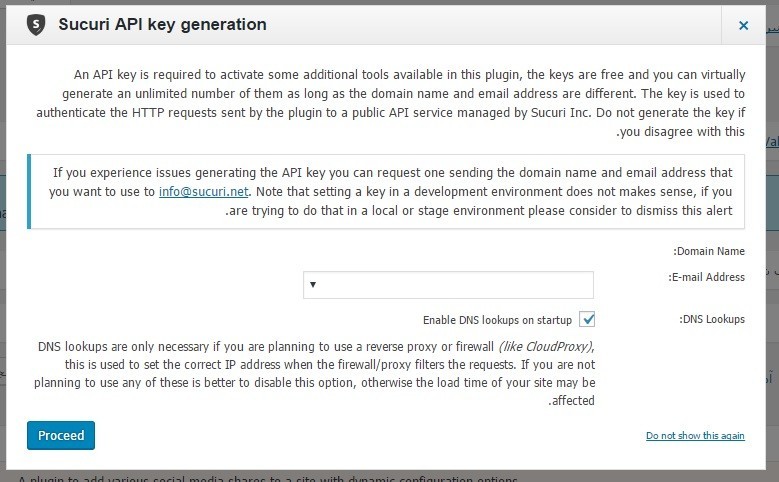
بعد از اینکه بر روی دکمه گفته شده کلیک کردید یک پنجره پاپ آپ همانند تصویر بالا رو مشاهده میکنید که اطلاعات مربوط به Dns و آدرس ایمیل هست، پس از وارد کردن آدرس ایمیل بر روی دکمه “Proceed” در انتهای پنجره کلیک کنید تا فعال سازی انجم بشه و بعد از فعال سازی به داشبورد کاربری افزونه هدایت خواهید شد.
وقتی افزونه فعال شد منویی با عنوان Sucuri security به پیشخوان وردپرس اضافه میشود و شما باید روی این منو کلیک کنید تا به پنل پیکربندی افزونه هدایت شوید. همانند شکل زیر :
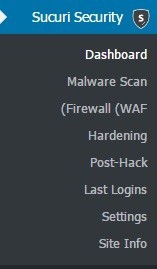
در تصویر بالا مشخص است که این افزونه قدرتمند به تمامی بخش های سایت سر میزند و میتوانید بهترین گزینه برای افزایش امنیت وردپرس باشد، پس ما به بررسی تمامی منو ها می پردازیم تا مشکلی در استفاده از افزونه پیدا نکنید.
Dashboard
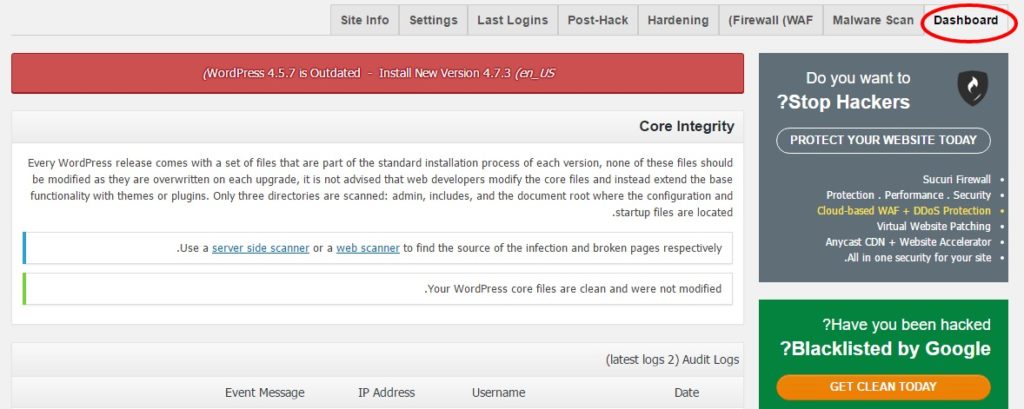
در این بخش تمامی اطلاعات، هشدارها، ارورها قرار میگیره و بعد از اسکن سایت تمامی موارد امنیتی رو برای شما در این بخش لیست میکنه، همانطور که در پایین تصویر می بینید گزارش ها رو بر اساس تاریخ، آی پی و متن کامل هشدار براتون لیست میکنه و براحتی میتوانید از تمامی بخش های امنیتی سایت مطلع شوید.
Malware Scan
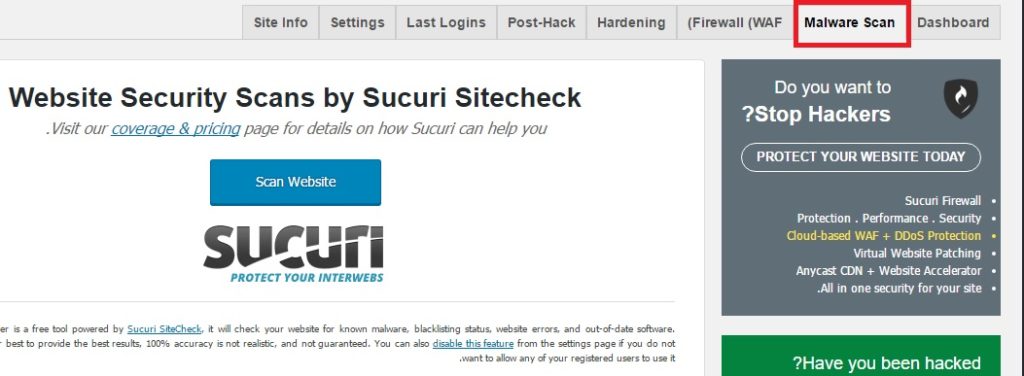
این بخش هم برای اسکن کامل سایت مورد استفاده قرار میگره و اگر بر روی دکمه “Scan Website” کلیک کنید افزوه شروع به اسکن کل سایت می کند و تمامی بخش های سایت رو بررسی میکنه. یعنی با یک کلیک بالا بردن امنیت وردپرس!
Firewall
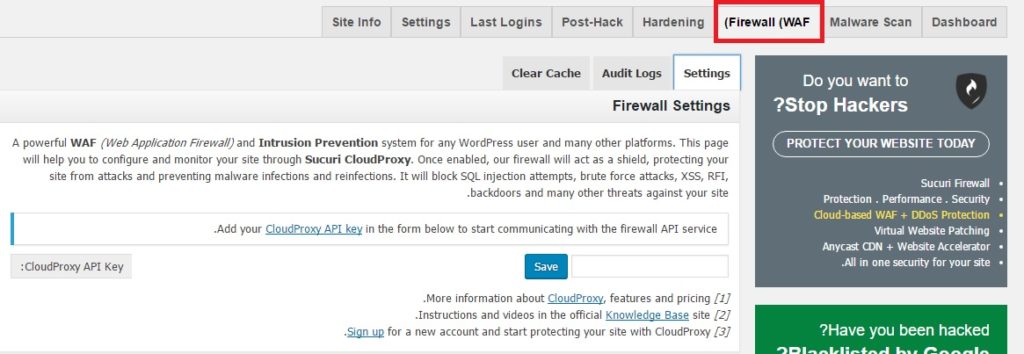
همان طور که از نامش پیداست این بخش همون فایروال یا همون دیوار آتش هستش، البته برای سیستم وردپرس! این بخش محافظت از سایت رو بر عهده داره و از 3 بخش هم تکیل شده که از نامشون پیداست. یعنی همانند سیستم کامپیوتر، سایت وردپرس هم به یک دیوار آتش نیاز داره.
Hardening
سخت شدن امنیتی اجرای پرونده های PHP را در فهرستهای حساس نصب وردپرس شما مسدود می کند. این کار با اضافه کردن مجموعه ای از قوانین در پرونده .htaccess شما، در هر یک از این فهرست ها انجام می شود. با رفتن به Sucuri security > Settigs > Hardening گزینه های Hardening را می توانید فعال کنید و غیرفعال کنید که کدام دایرکتوری ها و فایل هایی که می خواهید سخت افزار امنیتی باشند ، غیرفعال می شوند.
Post Hack

در این قسمت تعدادی کلید های امنیتی موجود هستند که برای استفاده از این ها باید اطلاعات کافی داشته باشید زیرا وردپرس خود به تنهایی بعد از نصب برخی از این کلیدها رو اضافه میکنه و نیازی نیست که شما این کار رو انجام بدید و اگر هم میدانید میتوانید این کلیدها رو اضافه کنید.
Last logins
در این قسمت آخرین ورود های کاربران رو میتوانید مشاهده کنید البته با اطلاعات دقیق همانند، نام کاربری، آدرس آی پی، زمان ورود و خروج و … همچنین میتوانید از ورود و خروج مدیر های بلاک شده و یا کاربران با نقش های متنوع، با خبر شوید.
Settings
در این قسمت هم تنظمات افزونه قرار میگیره که همون همون گزینه هایی هستند که تا الان همشون رو توضیح دادیم و شما همچنین میتوانید در این بخش هم تنظیمات رو انجام بدید.
Site info
در این قسمت هم اطلاعات کلی در رابطه با سایت برای شما نمایش میده و میتوانید از اطلاعات مربو به سایت با خبر شوید.
خب تنظیمات افزونه به پایان رسید و شما هم میتوانید با نصب این افزونه براحتی با چند کلیک ساده امنیت سایت وردپرس رو بالا ببرید و دیگه نیازی نباشه هزینه های زیادی رو برای افزایش امینیت وردپرس صرف کنید. هر مشکلی هم داشتید میتوانید در بخش دیدگاه ها مطرح کنید.
[su_button url=”https://wordpress.org/plugins/sucuri-scanner/” target=”blank” style=”flat” background=”#ffd200″ color=”#000000″ size=”10″ center=”yes” radius=”5″]دانلود افزونه از مخزن وردپرس[/su_button]




